Otázka
Problém: Ako opraviť chýbajúci obchod Microsoft Store po aktualizácii systému Windows 10?
Ahoj. Po nedávnej aktualizácii systému Windows 10 môj obchod Microsoft Store úplne chýba. Ak sa pokúsim kliknúť na zostávajúcu skratku, zobrazí sa: „Na otvorenie tohto obchodu ms-windows-store potrebujete novú aplikáciu.“ Prosím pomôžte!
Vyriešená odpoveď
Chýbajúci obchod Microsoft Store je zvláštny problém, na ktorý sa už nejaký čas sťažuje veľa používateľov. Problém sa však neobjaví z ničoho nič, ale skôr po tom, čo používatelia opravia svoje systémy Windows 10 najnovšími aktualizáciami. Bezpochyby by sa takéto prípady nemali stávať, ale bohužiaľ sa stávajú.
Dôrazne vám odporúčame, aby ste svoj operačný systém pravidelne aktualizovali, aj keď sa neskôr vyskytnú problémy, pretože neopravený systém môže byť náchylnejší na chyby,[1] chýbajú nové funkcie a sú zraniteľné voči kybernetickým útokom.[2] Medzitým sa vám pokúsime pomôcť opraviť chýbajúce Microsoft Store po aktualizácii systému Windows.
Bez aplikácie Store (predtým známej ako Windows Store) si používatelia nemôžu sťahovať nové aplikácie alebo dokonca aktualizovať tie zastarané, čo môže byť pre niektorých obrovská nevýhoda. Ako už bolo povedané, nie je nezvyčajné, že používatelia zaznamenajú chyby v samotnom obchode, napr. 0x80131500 alebo 0x803fb005.
Vo väčšine prípadov používatelia uviedli, že pri riešení tohto problému chýba ikona Microsoft Store, hoci iní tvrdili, že ikonu nemožno nájsť v Aplikáciách a funkciách, na pracovnej ploche ani nikde inde inak.
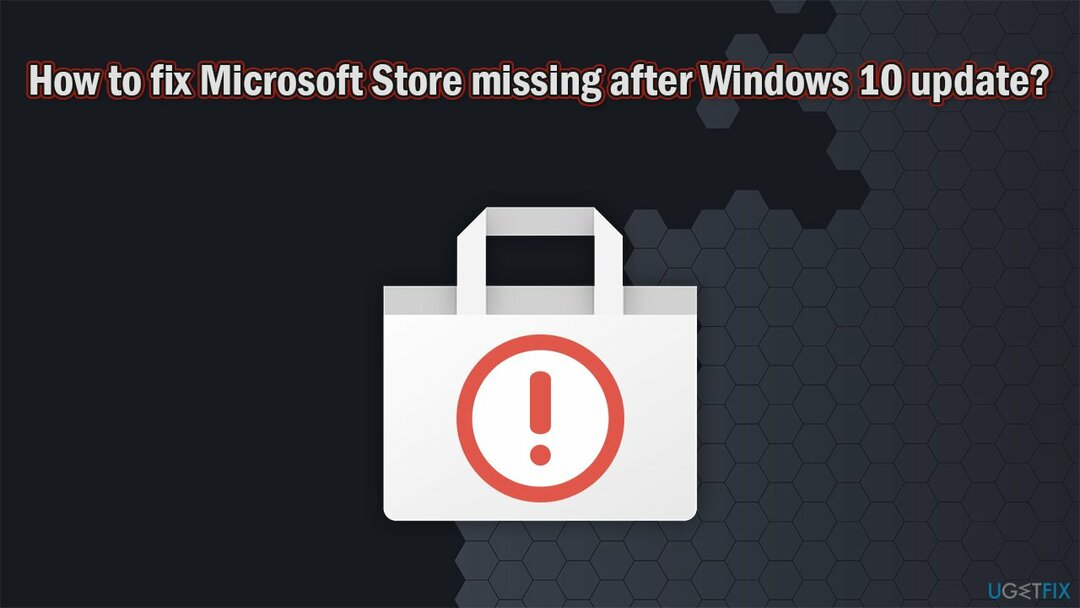
Aj keď sa môže zdať, že dôvod chýbajúceho obchodu Windows Store je zrejmý (spackané aktualizácie), ale hlavný dôvod je to iné, pretože nie každý musí riešiť problém – inými slovami, stáva sa to len niektorým používateľom, nie všetci. Vo väčšine prípadov tento základný dôvod súvisí s poškodenými súbormi alebo nesprávne nainštalovanými aktualizáciami, napríklad v dôsledku výpadku prúdu.
Bez ohľadu na to, či ikona Microsoft Store chýba alebo chýba Microsoft Store, mali by ste podniknúť kroky uvedené nižšie, aby ste tento nepríjemný problém raz a navždy vyriešili. Skôr ako začnete, dôrazne vám odporúčame, aby ste sa pokúsili tento problém vyriešiť automaticky pomocou pokročilého nástroja na opravu počítača ReimageAutomatická práčka Mac X9.
Oprava 1. Spustite nástroj na riešenie problémov s aplikáciou Windows Store
Ak chcete opraviť poškodený systém, musíte si zakúpiť licencovanú verziu Reimage Reimage.
Ak máte nejaké problémy s obchodom Microsoft Store, mali by ste začať s nástrojom na riešenie problémov. Tu je postup:
- Kliknite pravým tlačidlom myši na Štart a kliknite a vyberte nastavenie
- Ísť do Aktualizácia a zabezpečenie
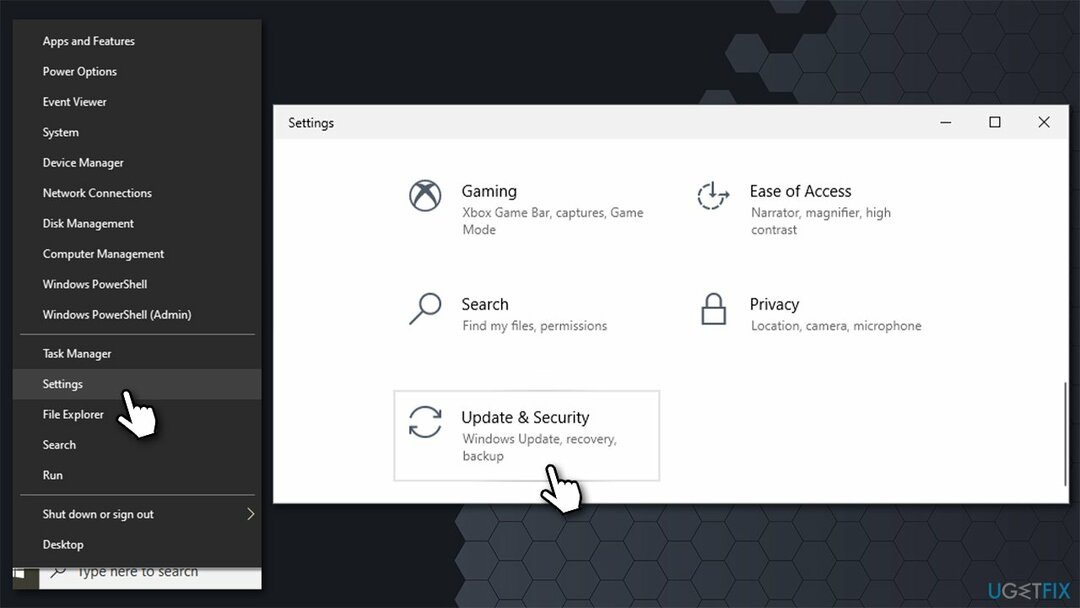
- Vyberte Riešenie problémov naľavo
- Ak nevidíte nástroje na riešenie problémov uvedené vpravo, kliknite Ďalšie nástroje na riešenie problémov
- Vyberte Aplikácie Windows Store a kliknite Spustite nástroj na riešenie problémov.
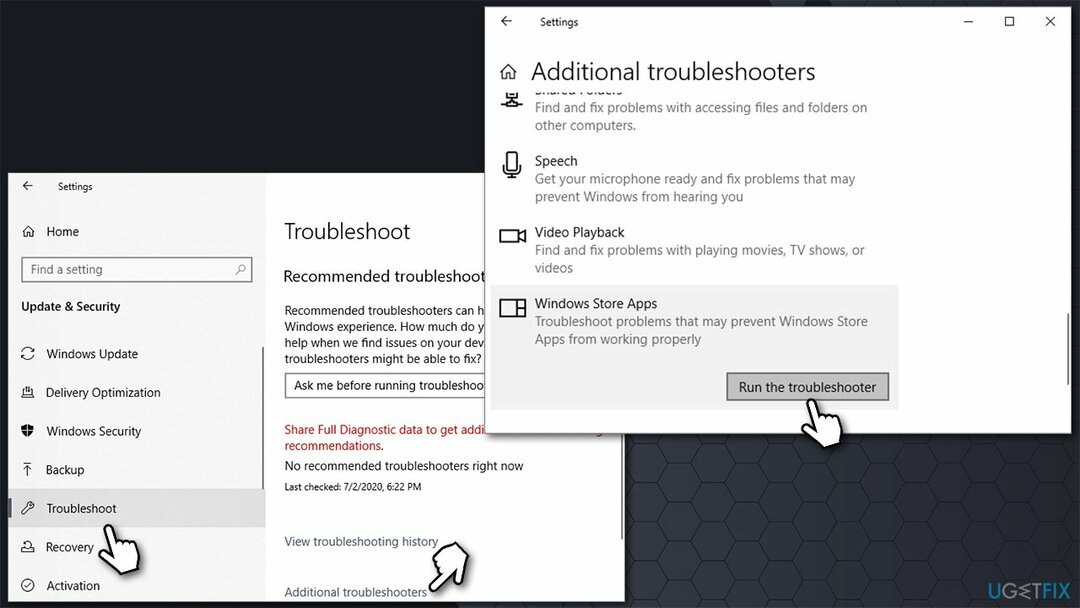
- Reštartovať Windows a zistite, či to pomohlo.
Oprava 2. Znova zaregistrujte Microsoft Store
Ak chcete opraviť poškodený systém, musíte si zakúpiť licencovanú verziu Reimage Reimage.
PowerShell[3] je výkonný nástroj, ktorý používateľom umožňuje spúšťať príkazy na vykonávanie akcií, ktoré sú inak nedostupné. Spustenie nasledujúceho príkazu prinúti systém Windows znova zaregistrovať aplikáciu a opraviť chýbajúci problém v obchode Microsoft Store.
- Kliknite pravým tlačidlom myši na Štart a vyberte PowerShell (správca)
- Ak Kontrola uživateľského účtu Zobrazí sa, kliknite Áno
- V novom okne zadajte nasledujúci príkaz a stlačte Zadajte:
Get-AppXPackage *WindowsStore* -AllUsers | Foreach {Add-AppxPackage -DisableDevelopmentMode -Register “$($_.InstallLocation)\\AppXManifest.xml”}
-
Reštart počítač a zistite, či sa tým problém vyriešil.
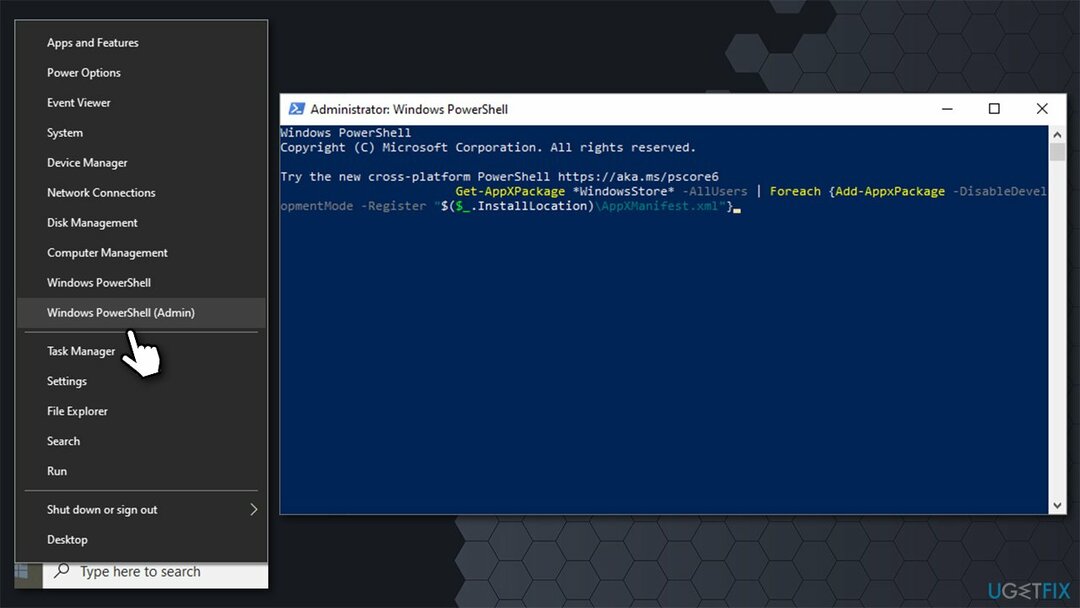
Oprava 3. Spustite príkaz WSreset
Ak chcete opraviť poškodený systém, musíte si zakúpiť licencovanú verziu Reimage Reimage.
- Napíšte WSreset vo Windows Search
- Kliknite pravým tlačidlom myši na WSresetovať výsledok a vyberte Spustiť ako správca
- Na krátky okamih by sa mala zobraziť čierna vyskakovacia obrazovka – nezatvárajte ho
- Akonáhle bude preč, mal by Microsoft Store resetovať a spustiť automaticky.
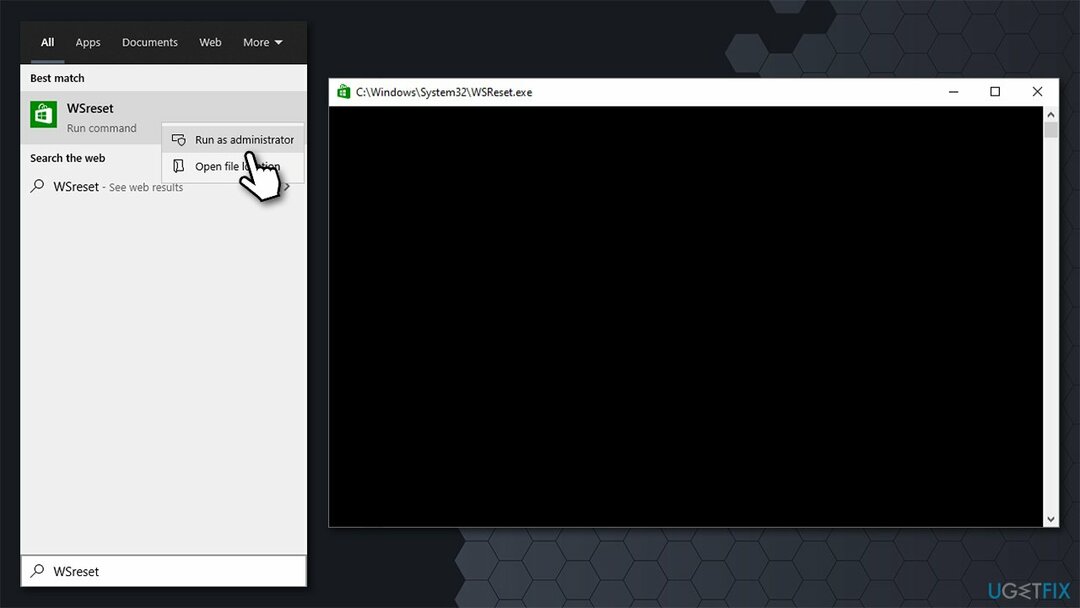
Oprava 4. Obnovte Obchod prostredníctvom aplikácií a funkcií
Ak chcete opraviť poškodený systém, musíte si zakúpiť licencovanú verziu Reimage Reimage.
Pokročilejší spôsob obnovenia obchodu Microsoft Store je prostredníctvom sekcie Aplikácie a funkcie. Preto, ak vám predchádzajúce riešenie nepomohlo, mali by ste vyskúšať toto.
- Kliknite pravým tlačidlom myši na Štart a vybrať Aplikácie a funkcie
- Posúvajte sa nadol, kým nenájdete Microsoft Store a kliknite Pokročilé nastavenia
- Teraz kliknite na ukončiť a potom nadviazať na Resetovať

- Reštart tvoj počitač.
Oprava 5. Opravte poškodené systémové súbory
Ak chcete opraviť poškodený systém, musíte si zakúpiť licencovanú verziu Reimage Reimage.
Ak sú systémové súbory systému Windows poškodené, môžete si všimnúť, že chýba ikona obchodu Microsoft. Ak je to tak, problém môže vyriešiť spustenie kontroly systémových súborov.
- Typ cmd vo vyhľadávaní systému Windows
- Kliknite pravým tlačidlom myši na výsledok príkazového riadka a vyberte Spustiť ako správca
- V novom okne skopírujte a prilepte nasledujúci príkaz:
sfc /scannow
- Stlačte tlačidlo Zadajte a počkajte na dokončenie skenovania
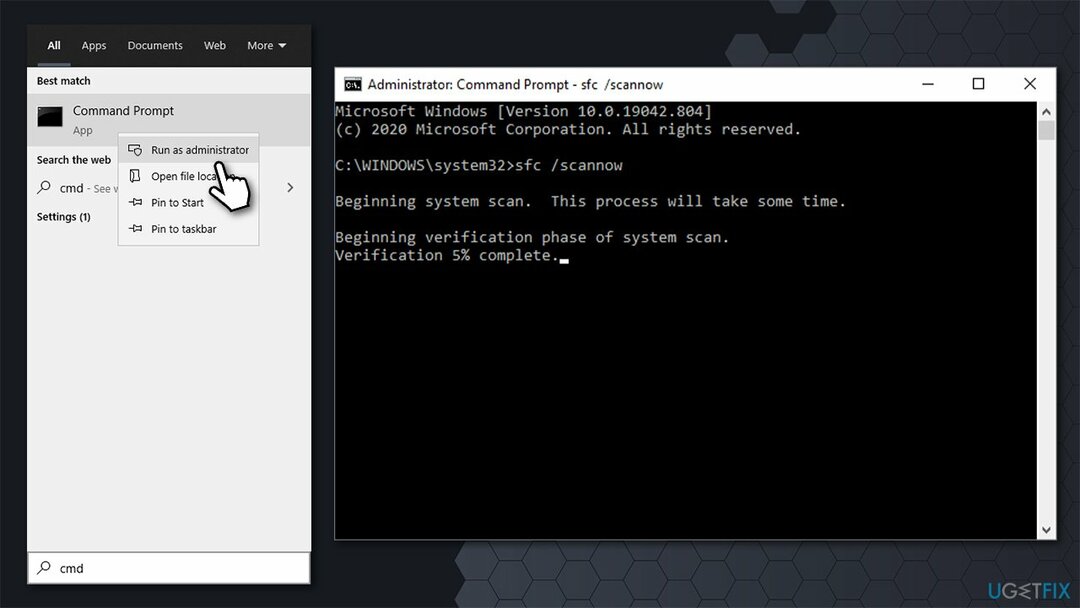
- Reštart váš počítač, ak SFC nájde a opraví problémy.
Oprava 6. Odinštalujte najnovšiu aktualizáciu systému Windows a znova ju nainštalujte
Ak chcete opraviť poškodený systém, musíte si zakúpiť licencovanú verziu Reimage Reimage.
Keďže problém nastáva po inštalácii najnovších aktualizácií systému Windows, mali by ste ich skúsiť odinštalovať a potom znova implementovať.
- Napíšte Ovládací panel vo vyhľadávaní vo Windowse a stlačte Zadajte
- Ísť do Programy > Odinštalovať program
- Kliknite na Pozrite si nainštalované aktualizácie naľavo
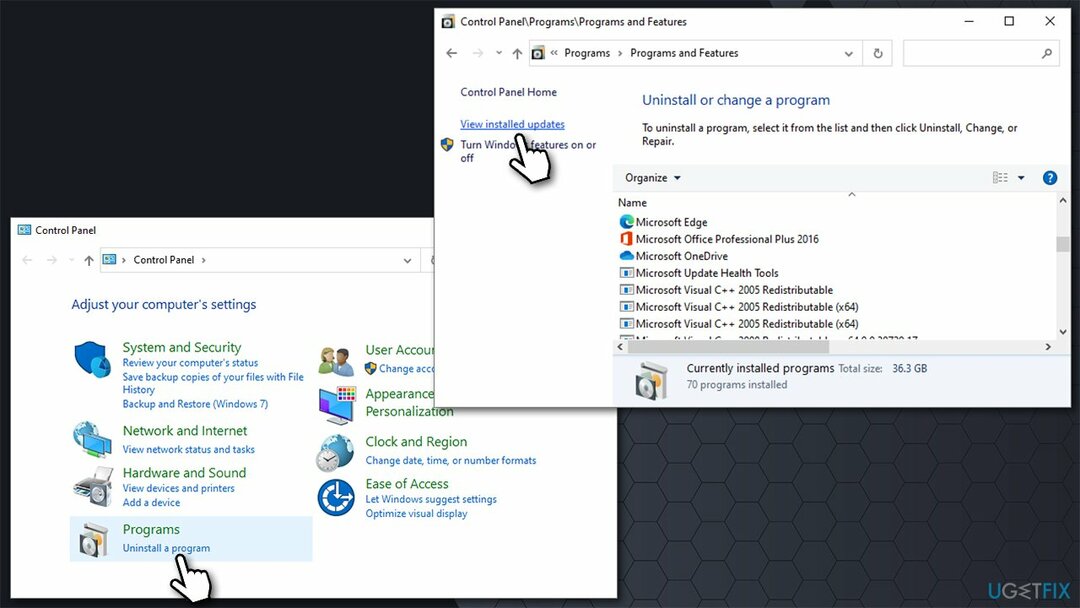
- Zoraďte aktualizácie podľa dátumu
- Odinštalovať každý jeden záznam, ktorý bol nedávno nainštalovaný.
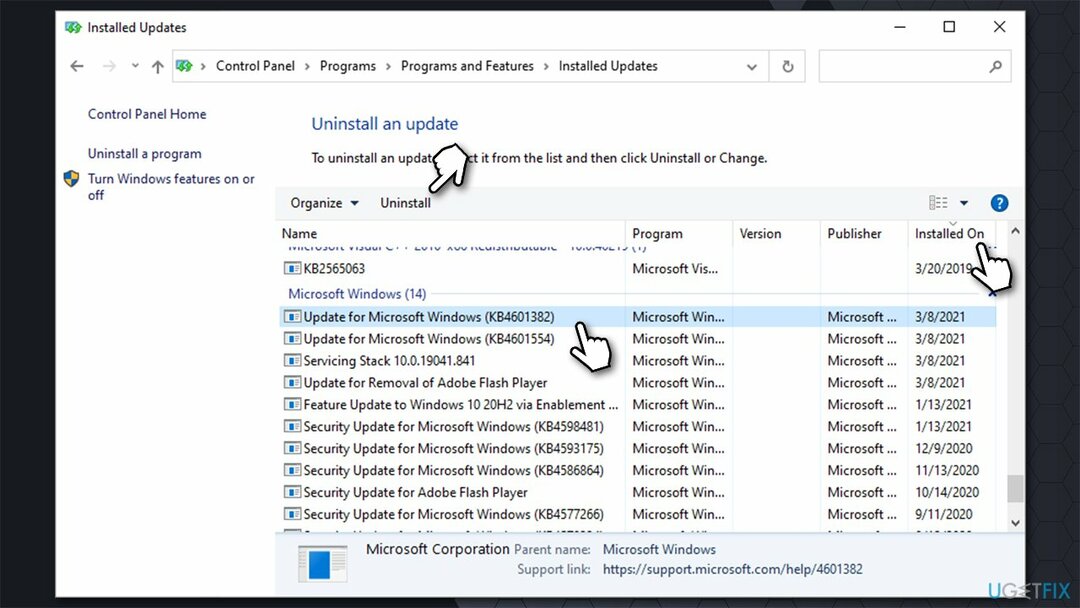
Po dokončení zadajte aktualizácia systému Windows vo Windows Search a stlačte Zadajte. Tu kliknite na Skontroluj aktualizácie a počkajte, kým sa nainštalujú aktualizácie. Reštart počítač a zistite, či problém pretrváva.
Oprava 7. Použite Obnovovanie systému
Ak chcete opraviť poškodený systém, musíte si zakúpiť licencovanú verziu Reimage Reimage.
Ak vám nič z vyššie uvedeného nepomohlo opraviť chýbajúci obchod Windows, mali by ste obnoviť systém Windows do predchádzajúceho stavu, keď všetko fungovalo normálne. Nebojte sa, neprídete o svoje osobné súbory, ale možno budete musieť preinštalovať niektoré aplikácie.
- Napíšte Vytvorte bod obnovenia vo vyhľadávaní vo Windowse a stlačte Zadajte
- Prejdite na kartu Ochrana systému a kliknite na Obnovenie systému
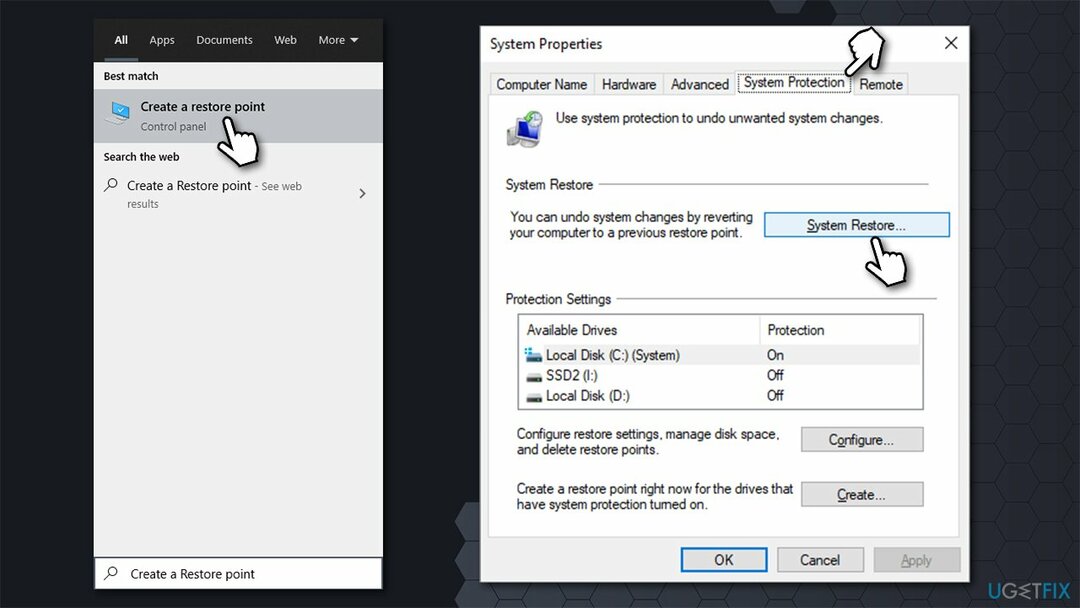
- Vyberte Vyberte iný bod obnovenia a kliknite Ďalšie
- Zaškrtnite Zobraziť viac bodov obnovenia box
- Vyberte príslušný bod obnovenia a kliknite Ďalšie a Skončiť.
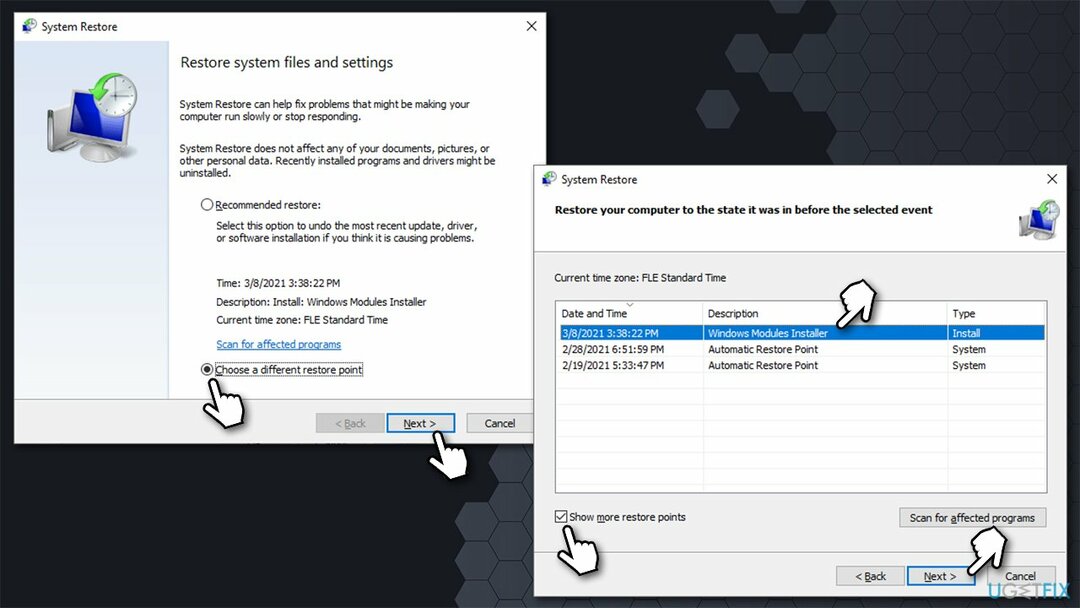
Opravte svoje chyby automaticky
Tím ugetfix.com sa snaží zo všetkých síl pomôcť používateľom nájsť najlepšie riešenia na odstránenie ich chýb. Ak nechcete bojovať s manuálnymi technikami opravy, použite automatický softvér. Všetky odporúčané produkty boli testované a schválené našimi odborníkmi. Nástroje, ktoré môžete použiť na opravu chyby, sú uvedené nižšie:
Ponuka
sprav to hneď!
Stiahnite si opravušťastie
Záruka
sprav to hneď!
Stiahnite si opravušťastie
Záruka
Ak sa vám nepodarilo opraviť chybu pomocou aplikácie Reimage, požiadajte o pomoc náš tím podpory. Prosím, dajte nám vedieť všetky podrobnosti, o ktorých si myslíte, že by sme mali vedieť o vašom probléme.
Tento patentovaný proces opravy využíva databázu 25 miliónov komponentov, ktoré dokážu nahradiť akýkoľvek poškodený alebo chýbajúci súbor v počítači používateľa.
Ak chcete opraviť poškodený systém, musíte si zakúpiť licencovanú verziu Reimage nástroj na odstránenie škodlivého softvéru.

Súkromný prístup na internet je sieť VPN, ktorá môže zabrániť vášmu poskytovateľovi internetových služieb, vláda, a tretím stranám od sledovania vášho online a umožňujú vám zostať v úplnej anonymite. Softvér poskytuje dedikované servery na torrentovanie a streamovanie, čím zaisťuje optimálny výkon a nespomaľuje vás. Môžete tiež obísť geografické obmedzenia a prezerať si služby ako Netflix, BBC, Disney+ a ďalšie populárne streamovacie služby bez obmedzení, bez ohľadu na to, kde sa nachádzate.
Malvérové útoky, najmä ransomvér, sú zďaleka najväčším nebezpečenstvom pre vaše obrázky, videá, pracovné alebo školské súbory. Keďže kyberzločinci používajú na uzamknutie údajov robustný šifrovací algoritmus, nemožno ich používať, kým nebude zaplatené výkupné v bitcoinech. Namiesto platenia hackerom by ste sa mali najskôr pokúsiť použiť alternatívu zotavenie metódy, ktoré by vám mohli pomôcť získať aspoň časť stratených údajov. V opačnom prípade by ste mohli prísť aj o svoje peniaze spolu so súbormi. Jeden z najlepších nástrojov, ktorý by mohol obnoviť aspoň niektoré zo zašifrovaných súborov – Data Recovery Pro.